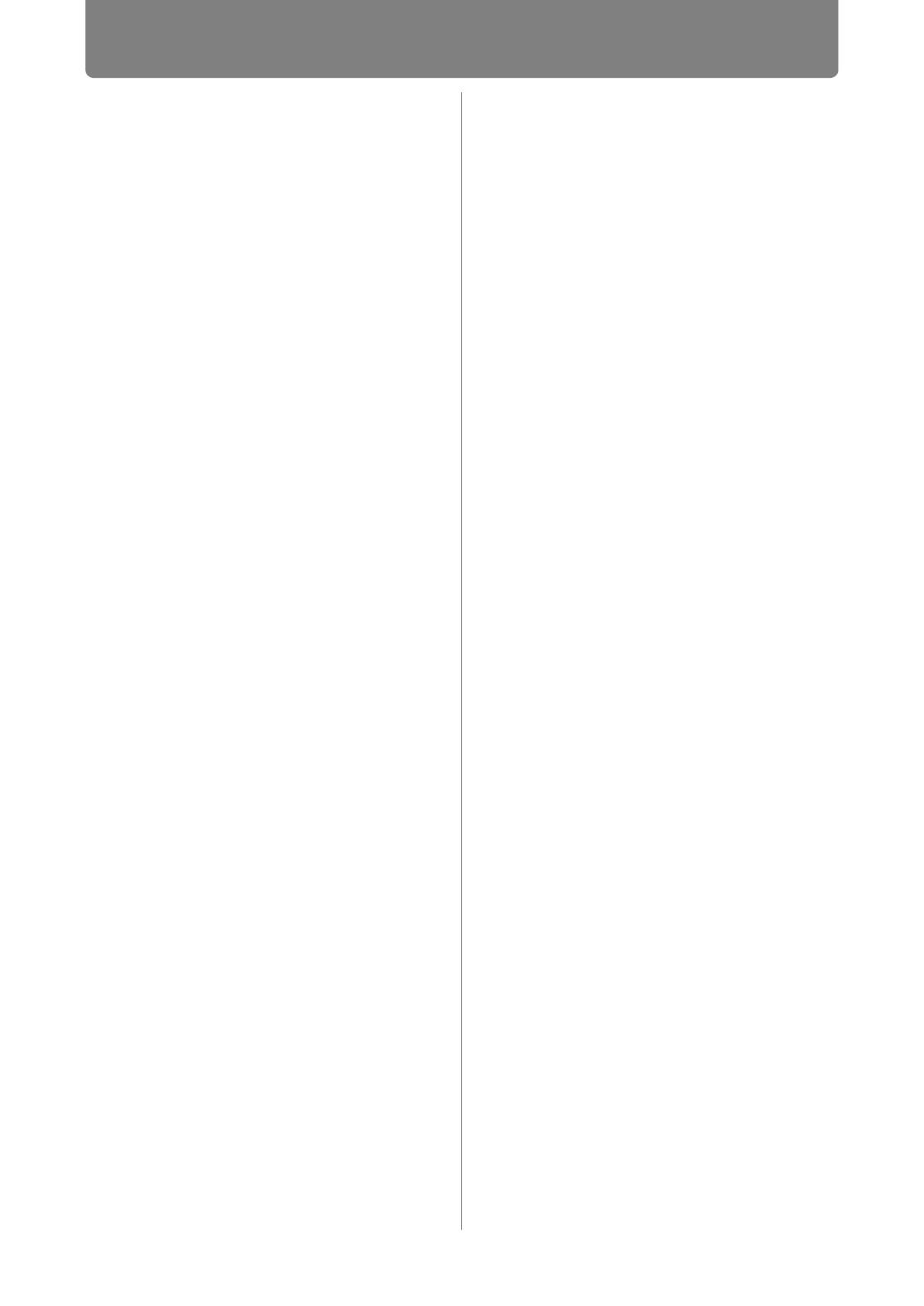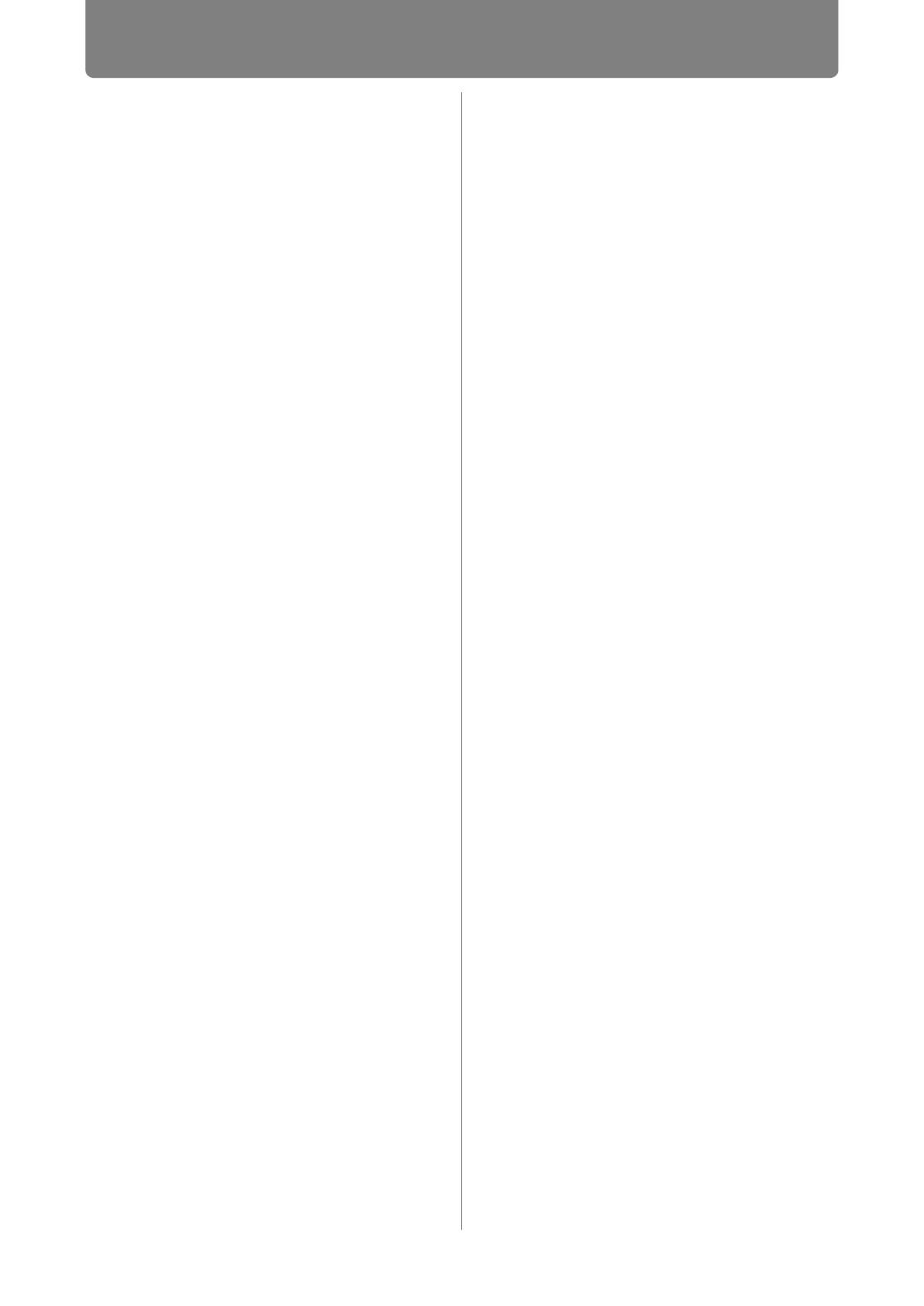
3
Inhoudsopgave
Gebruik van deze handleiding ..... 2
Belangrijke kenmerken van de
projector ........................................ 5
Veiligheidsinstructies................... 7
Veiligheidsvoorschriften ....................... 8
EXTRA AANDACHT BIJ
PLAFONDBEVESTIGING ....................... 8
VOORSCHRIFTEN BETREFFENDE HET
NETSNOER ........................................... 11
Voorzorgsmaatregelen voor
gebruik .................................................. 13
Voorzorgsmaatregelen voor installatie
en behandeling..................................... 15
Voorzorgsmaatregelen bij de lamp .... 17
Voorzorgsmaatregelen voor de
batterijen van de
afstandsbediening ............................... 18
Voor veilig gebruik...................... 20
Vóór de installatie ....................... 21
Voorzorgsmaatregelen bij het dragen/
vervoeren van de projector................. 21
Voorzorgsmaatregelen voor
installatie .............................................. 21
Open-sourcesoftware ................. 26
Vóór gebruik................................ 28
Meegeleverde accessoires.................. 28
Benaming van de onderdelen............. 30
Projector (WUX500) ............................. 30
Projector (WUX450ST)......................... 31
Projectielens......................................... 32
Zijbedieningspaneel ............................ 32
LED-lampjes ......................................... 33
Aansluitingen ....................................... 35
Afstandsbediening............................... 36
De afstandsbediening
voorbereiden ........................................ 38
Basis .......................................41
Installatieprocedure.................... 42
De projector opstellen ......................... 42
Relatie tussen projectieafstand en
beeldformaat ........................................ 45
Lensinstelfunctie ................................. 46
Aansluitprocedure ...................... 48
Een computer aansluiten .................... 48
Een AV-apparaat aansluiten ............... 50
De projector op het stopcontact
aansluiten ............................................. 51
Projectieprocedure......................52
Stap 1 De projector inschakelen ........ 52
De schermuitvoer van een laptop
wijzigen ................................................. 54
Stap 2 Een ingangssignaal
selecteren ............................................. 55
Stap 3 Het beeld instellen ................... 56
Stap 4 Een aspectverhouding
(schermaspect) selecteren die
overeenkomt met het scherm ............. 60
Stap 5 Trapeziumvervorming
corrigeren ............................................. 64
Stap 6 De beeldkwaliteit selecteren
(beeldmodus) ....................................... 67
Stap 7 De projector uitschakelen ....... 68
Handige functies .........................69
Geavanceerd ..........................71
Menu’s gebruiken........................ 72
Menuconfiguratie ................................. 72
Basisbediening van menu’s................ 73
Beschrijving van de menu’s....... 75
Invoerinstellingen ................................ 75
Beeldinstelling ..................................... 82
Installatie-instellingen ......................... 89
Systeeminstelling .............................. 100
Netwerkinstelling ............................... 113
Draadloze LAN (Wi-Fi) ....................... 116
Projectorinstellingen opgeven ......... 117
Computerinstellingen opgeven ........ 127
Projectorinformatie controleren ....... 148
Geavanceerde projectie............150
Beelden projecteren vanuit een USB-
flashstation......................................... 150
Beschrijving van de USB-
bestandsbrowser ............................... 152
Een beeld selecteren voor
projectie .............................................. 153
Het geprojecteerde beeld
bedienen ............................................. 153
Een diavoorstelling geven van beelden
die zijn opgeslagen in een USB-
flashgeheugen.................................... 154
Gebruik van de pc-vrije
multi-projectie .................................... 155